
Главная страница Случайная страница
Разделы сайта
АвтомобилиАстрономияБиологияГеографияДом и садДругие языкиДругоеИнформатикаИсторияКультураЛитератураЛогикаМатематикаМедицинаМеталлургияМеханикаОбразованиеОхрана трудаПедагогикаПолитикаПравоПсихологияРелигияРиторикаСоциологияСпортСтроительствоТехнологияТуризмФизикаФилософияФинансыХимияЧерчениеЭкологияЭкономикаЭлектроника
Простой графический редактор
|
|
Создайте приложение, реализующее простой графический редактор. Функциями этого редактора должны быть: открытие рисунка, рисование поверх него простой кистью, сохранение рисунка в другой файл. Для этого создайте форму и разместите на ней элементы управления button и picturebox (рис 11.1).
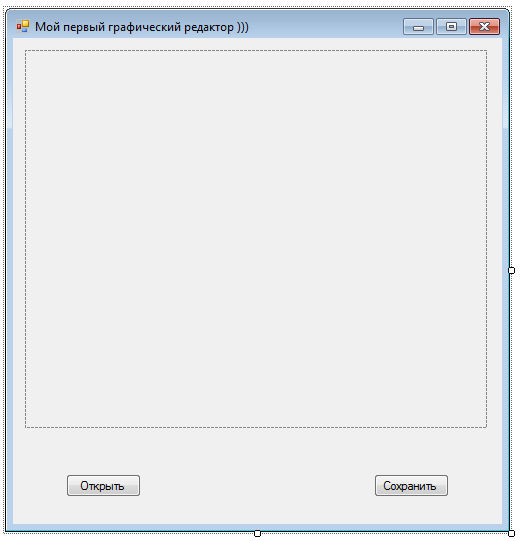
Рис. 11.1. Форма для графического редактора
В этом случае на понадобится из панели элементов размещать на форме компоненты диалоговых окон OpenFileDialog и SaveFileDialog. Эти элементы будут порождены динамически в ходе выполнения программы с помощью конструтора. Например так:
OpenFileDialog dialog = new OpenFileDialog();
Далее они будут вызыватся с помощью метода ShowDialog().
Для кнопок «Открыть» и «Сохранить» создайте свои обработчики события. Также создайте обработчик события Load для формы. Для элемента управления picturebox1 создайте обработчики события MouseDown, MouseMove. Код приложения будет выглядеть следующим образом:
using System;
using System.Collections.Generic;
using System.ComponentModel;
using System.Data;
using System.Drawing;
using System.Linq;
using System.Text;
using System.Windows.Forms;
namespace WindowsFormsApplication1
{
public partial class Form1: Form
{ //Объявляем переменные доступные в каждом обработчике события
private Point PreviousPoint, point; //Точка до перемещения курсора мыши и текущая точка
private Bitmap bmp;
private Pen blackPen;
private Graphics g;
public Form1()
{
InitializeComponent();
}
private void Form1_Load(object sender, EventArgs e)
{
blackPen = new Pen(Color.Black, 4); //подготавливаем перо для рисования
}
private void button1_Click(object sender, EventArgs e)
{ //открытие файла
OpenFileDialog dialog = new OpenFileDialog(); //описываем и порождаем объект dialog класса OpenFileDialog
//задаем расширения файлов
— Регулярная проверка качества ссылок по более чем 100 показателям и ежедневный пересчет показателей качества проекта.
— Все известные форматы ссылок: арендные ссылки, вечные ссылки, публикации (упоминания, мнения, отзывы, статьи, пресс-релизы).
— SeoHammer покажет, где рост или падение, а также запросы, на которые нужно обратить внимание.
SeoHammer еще предоставляет технологию Буст, она ускоряет продвижение в десятки раз, а первые результаты появляются уже в течение первых 7 дней. Зарегистрироваться и Начать продвижение
dialog.Filter = " Image files (*.BMP, *.JPG, *.GIF, *.TIF, *.PNG, *.ICO, *.EMF, *.WMF)|*.bmp; *.jpg; *.gif; *.tif; *.png; *.ico; *.emf; *.wmf";
if (dialog.ShowDialog() == DialogResult.OK)//вызываем диалоговое окно и проверяем выбран ли файл
{
Image image = Image.FromFile(dialog.FileName); //Загружаем в image изображение из выбранного файла
int width = image.Width;
int height = image.Height;
pictureBox1.Width = width;
pictureBox1.Height = height;
bmp = new Bitmap(image, width, height); //создаем и загружаем из image изображение в форматье bmp
pictureBox1.Image = bmp; //записываем изображение в формате bmp в pictureBox1
g = Graphics.FromImage(pictureBox1.Image); //подготавливаме объект Graphics для рисования в pictureBox1
}
}
private void pictureBox1_MouseDown(object sender, MouseEventArgs e)
{ // обработчик события нажатия кнопки на мыши
// записываем в предыдущую точку (PreviousPoint) текущие координаты
PreviousPoint.X = e.X;
PreviousPoint.Y = e.Y;
}
private void pictureBox1_MouseMove(object sender, MouseEventArgs e)
{//Обработчик события перемещения мыши по pictuteBox1
if (e.Button == MouseButtons.Left) //Проверяем нажата ли левая кнопка мыши
{ //запоминаем в point текущее положение курсора мыши
point.X = e.X;
point.Y = e.Y;
//соеденяем линией предыдущую точку с текущей
g.DrawLine(blackPen, PreviousPoint, point);
//текущее положение курсора мыши сохраняем в PreviousPoint
PreviousPoint.X = point.X;
PreviousPoint.Y = point.Y;
pictureBox1.Invalidate(); //Принудительно вызываем переррисовку pictureBox1
}
}
private void button2_Click(object sender, EventArgs e)
{ //сохранение файла
SaveFileDialog savedialog = new SaveFileDialog(); //описываем и порождаем объект savedialog
//задаем свойства для savedialog
savedialog.Title = " Сохранить картинку как...";
savedialog.OverwritePrompt = true;
savedialog.CheckPathExists = true;
savedialog.Filter =
" Bitmap File(*.bmp)|*.bmp|" +
" GIF File(*.gif)|*.gif|" +
" JPEG File(*.jpg)|*.jpg|" +
" TIF File(*.tif)|*.tif|" +
" PNG File(*.png)|*.png";
savedialog.ShowHelp = true;
// If selected, save
if (savedialog.ShowDialog() == DialogResult.OK)//вызываем диалоговое окно и проверяем задано ли имя файла
{
// в строку fileName записываем указанный в savedialog полный путь к файлу
string fileName = savedialog.FileName;
// Убираем из имени три последних символа (расширение файла)
— Разгрузит мастера, специалиста или компанию;
— Позволит гибко управлять расписанием и загрузкой;
— Разошлет оповещения о новых услугах или акциях;
— Позволит принять оплату на карту/кошелек/счет;
— Позволит записываться на групповые и персональные посещения;
— Поможет получить от клиента отзывы о визите к вам;
— Включает в себя сервис чаевых.
Для новых пользователей первый месяц бесплатно. Зарегистрироваться в сервисе
string strFilExtn =
fileName.Remove(0, fileName.Length - 3);
// Сохраняем файл в нужном формате и с нужным расширением
switch (strFilExtn)
{
case " bmp":
bmp.Save(fileName, System.Drawing.Imaging.ImageFormat.Bmp);
break;
case " jpg":
bmp.Save(fileName, System.Drawing.Imaging.ImageFormat.Jpeg);
break;
case " gif":
bmp.Save(fileName, System.Drawing.Imaging.ImageFormat.Gif);
break;
case " tif":
bmp.Save(fileName, System.Drawing.Imaging.ImageFormat.Tiff);
break;
case " png":
bmp.Save(fileName, System.Drawing.Imaging.ImageFormat.Png);
break;
default:
break;
}
}
}
}
}
Далее добавим в проект кнопку для перевода изображения в градации серого цвета:
private void button3_Click(object sender, EventArgs e)
{ //циклы для перебора всех пикселей на изображении
for (int i = 0; i < bmp.Width; i++)
for (int j = 0; j < bmp.Height; j++)
{
int R = bmp.GetPixel(i, j).R; //извлекаем в R значение красного цвета в текущей точке
int G = bmp.GetPixel(i, j).G; //извлекаем в G значение зеленого цвета в текущей точке
int B = bmp.GetPixel(i, j).B; //извлекаем в B значение синего цвета в текущей точке
int Gray = (R = G + B)/3; // высчитываем среденее арифметическое трех каналов
Color p = Color.FromArgb(255, Gray, Gray, Gray); //переводим int в значение цвета. 255 - показывает степень прозрачности. остальные значения одинаковы для трех каналов R, G, B
bmp.SetPixel(i, j, p); //записываме полученный цвет в текущую точку
}
Refresh(); //вызываем функцию перерисовки окна
}
Данный код демонстрирует возможность обращения к отдельным пикселям. Цвет каждого пикселя хранится в модели RGB и состоит из трех состовляющих: красного, зеленого и синего цвета, называемых каналами. Значение каждого канала может варьироваться в диапазоне от 0 до 255.
|
|
